Questo articolo è stato scritto in collaborazione con il nostro team di editor e ricercatori esperti che ne hanno approvato accuratezza ed esaustività.
Il Content Management Team di wikiHow controlla con cura il lavoro dello staff di redattori per assicurarsi che ogni articolo incontri i nostri standard di qualità.
Questo articolo è stato visualizzato 16 219 volte
Non esiste un metodo per importare i tuoi contatti su YouTube, ma puoi comunque trovare i canali dei tuoi amici facendo qualche ricerca. Se uno di loro ha creato il proprio canale prima dell'estate del 2015, probabilmente puoi trovarlo collegato al suo profilo di Google+. Se un amico ha inserito il suo nome completo nel profilo di YouTube, puoi trovarlo grazie alla ricerca all'interno della piattaforma. Alcuni utenti che utilizzano l'app mobile di YouTube possono aggiungere gli amici come contatti, grazie alla nuova funzionalità "Video condivisi".
Passaggi
Usare la Ricerca di YouTube
-
1Digita il nome del tuo amico nel campo di ricerca di YouTube. Se lui ha inserito il suo nome reale tra le informazioni dell'account, dovresti riuscire a trovarlo grazie a questa ricerca. Puoi seguire i passaggi dell'articolo sul sito web di YouTube o sull'app mobile.
- Se conosci il nome utente che il tuo amico usa su YouTube, puoi cercare direttamente quello.
- Per cercare sull'app mobile, premi la lente d'ingrandimento e comparirà il campo di ricerca.
-
2Clicca o premi l'icona di ricerca. Questa icona ha l'aspetto di una lente di ingrandimento. Dopo aver inserito le parole che desideri cercare, comparirà sullo schermo l'elenco dei risultati.
-
3Filtra i risultati di ricerca, in maniera da visualizzare solo i canali. Su YouTube, la pagina del profilo del tuo amico è definita "Canale". Se lui ha caricato dei video, pubblicato un commento o creato una playlist, possiede un canale. Clicca "Filtri" nella parte superiore della finestra dei risultati di ricerca e seleziona "Canale" sotto "Tipo".[1]
- All'interno dell'app, premi l'icona in alto a destra (le tre linee orizzontali attraversate da righe verticali), poi seleziona "Canali" dal menu a tendina "Tipo contenuti".
-
4Sfoglia i canali alla ricerca di quello del tuo amico. Se lui ha un nome comune, probabilmente tra i risultati di ricerca vedrai comparire moltissime voci. Controllale tutti cliccando sulla foto del profilo a destra del nome.
-
5Iscriviti al canale del tuo amico. Una volta trovati i tuoi amici, puoi iscriverti ai loro canali cliccando (o toccando) il pulsante rosso "Iscriviti". Troverai il pulsante nella parte superiore del canale.Pubblicità
Usare i Profili di Google+
-
1Apri Google+ su un browser. Anche se non esiste un metodo per importare i tuoi contatti di Google su YouTube, spesso puoi trovare i tuoi amici sulla piattaforma grazie ai loro profili Google+. Se un amico ha creato il proprio account prima dell'estate del 2015, probabilmente nella sua pagina di Google+ troverai un link al suo canale YouTube.
- Devi possedere un account Google per utilizzare questo metodo.
-
2Accedi al tuo account Google. Clicca "Accedi" nella parte in alto a destra dello schermo e inserisci le tue credenziali.
- Se hai già eseguito l'accesso, vedrai l'immagine del tuo profilo Google nell'angolo in alto a destra di Google+.
-
3Clicca il menu a tendina "Home". Si aprirà un elenco di opzioni.
-
4Seleziona "Persone". Vedrai l'elenco dei contatti suggeriti, oltre al menu sul lato sinistro dello schermo.[2]
-
5Seleziona "Contatti Gmail" nel menu di sinistra. In questo modo puoi individuare tutti i profili Google+ dei contatti nella tua rubrica di Gmail. Comparirà l'elenco dei contatti di Gmail, con dei link ai loro profili di Google+.
- Se sei già un utente di Google+, puoi anche provare a cliccare "Nella tua cerchia" nella parte alta della pagina. In entrambi i casi visualizzerai una lista di profili.
- Se stai cercando una persona specifica, puoi fare una ricerca per nome nel campo di testo nella parte superiore della pagina. Per restringere la ricerca puoi aggiungere la città in cui vive il tuo amico, ad esempio: "Mario Rossi, Bologna".
-
6Clicca il nome di un amico per visualizzarne il profilo. La pagina contiene una grande intestazione in alto, con l'immagine del profilo sul lato sinistro.
-
7Clicca "YouTube" nella barra dei menu subito sotto l'intestazione. Se il tuo amico ha pubblicato dei video sul sito, li vedrai comparire nella pagina. Nota la scritta "Video di YouTube di [nome amico]" accanto al simbolo rosso di YouTube subito sotto l'intestazione.
- Se non vedi il collegamento "YouTube" sotto l'immagine, non è possibile trovare il canale dell'utente con questo metodo.
-
8Clicca "Canale YouTube", sotto a "Video YouTube di [nome amico]". Sullo schermo comparirà la pagina YouTube del tuo amico.
-
9Clicca "Iscriviti" per seguire il canale del tuo amico. Il pulsante è rosso e compare nell'angolo in alto a destra della pagina.Pubblicità
Usare i Video Condivisi di YouTube
-
1Apri l'app di YouTube sul tuo dispositivo mobile. Il sito ha introdotto la funzionalità "Video condivisi", che permette agli utenti dell'app mobile di condividere video e scambiare messaggi con i propri contatti. Android Police ha riportato che la funzionalità non è disponibile per tutti gli utenti, ma che potrebbe comparire "da sola" nell'app.[3]
-
2Premi l'icona "Condividi". Se noti un'icona che ha l'aspetto di un fumetto con una freccia puntata verso destra, puoi usare questo metodo.[4]
-
3Premi "Contatti". Devi aggiungere i tuoi amici tra i contatti YouTube prima di poter scambiare messaggi con loro (e inviare video).[5]
-
4Sfoglia la sezione "Potresti conoscere". Questo elenco di utenti viene creato sulla base dei tuoi contatti Google e delle persone con cui comunichi più spesso online.
-
5Premi l'icona "Invita" per invitare un amico. L'icona ha l'aspetto della sagoma di una testa con un + e compare sotto il nome del contatto.[6]
- Il tuo amico dovrà approvare la tua richiesta prima che tu possa condividere dei video con lui. Potrà farlo solo dall'applicazione mobile.
- L'invito scade dopo 72 ore.
-
6Premi "+Aggiungi altri contatti" per trovare altri amici. Se la persona a cui vuoi inviare un video non è elencata nella lista "Potresti conoscere", crea un invito che potrai condividere con qualunque utente.[7] Dopo la comparsa dell'URL, clicca "Manda invito", poi seleziona un'app con cui spedire il link.
-
7Visualizza i canali dei tuoi contatti. Una volta aggiunti dei contatti (che dovranno approvare le tue richieste), potrai visualizzare i loro canali YouTube aprendo la scheda "Condivisi", poi selezionando "Contatti".[8]
- Per condividere un video con i tuoi contatti, premi il collegamento "Condividi" sotto il filmato che vuoi spedire, poi seleziona uno dei tuoi amici di YouTube.[9]
Pubblicità
Consigli
- Per gestire le tue iscrizioni su YouTube, clicca sul pulsante "Iscrizioni" nella pagina principale del sito, o sull'icona "Iscrizioni" (una cartella con il simbolo "Play") nell'app mobile.
- Se un utente di YouTube ti molesta, puoi bloccarlo. Apri il suo canale in un browser, poi clicca "Informazioni". Clicca l'icona a forma di bandiera in alto a destra e seleziona "Blocca utente".
Riferimenti
- ↑ https://support.google.com/youtube/answer/111997
- ↑ https://support.google.com/plus/answer/1047805?hl=en
- ↑ http://www.androidpolice.com/2016/05/13/hands-on-with-youtubes-new-shared-videos-tab-we-actually-love-it/
- ↑ http://www.androidpolice.com/2016/05/13/hands-on-with-youtubes-new-shared-videos-tab-we-actually-love-it/
- ↑ https://support.google.com/youtube/answer/6401182?hl=en&ref_topic=3014330
- ↑ https://support.google.com/youtube/answer/6401182?hl=en&ref_topic=3014330
- ↑ http://www.androidpolice.com/2016/05/13/hands-on-with-youtubes-new-shared-videos-tab-we-actually-love-it/
- ↑ https://support.google.com/youtube/answer/6401182?hl=en&ref_topic=3014330
- ↑ http://www.androidpolice.com/2016/05/13/hands-on-with-youtubes-new-shared-videos-tab-we-actually-love-it/
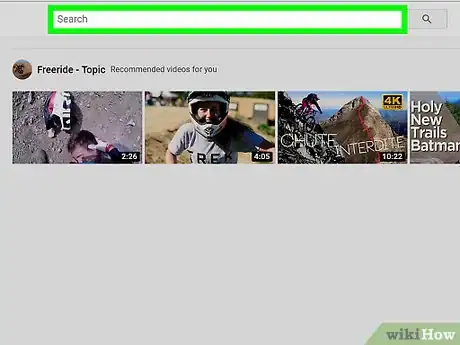
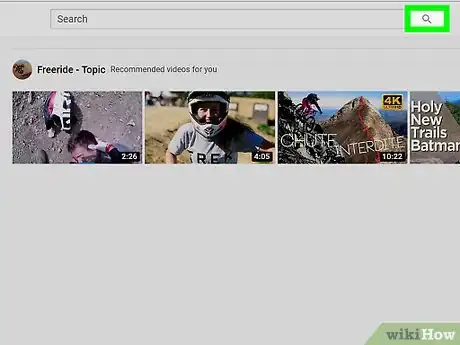
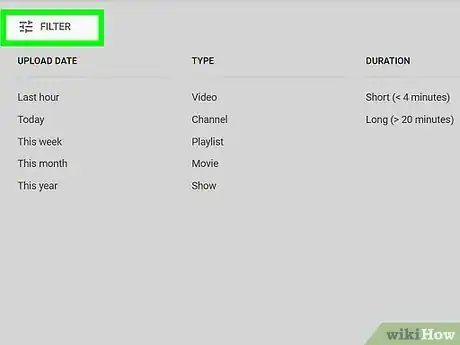
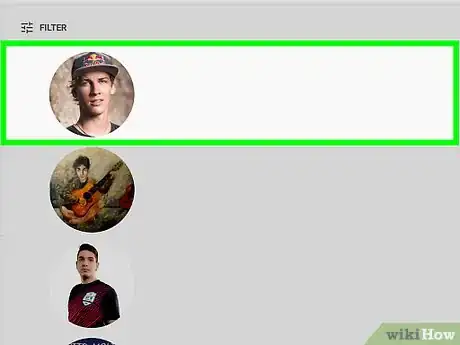
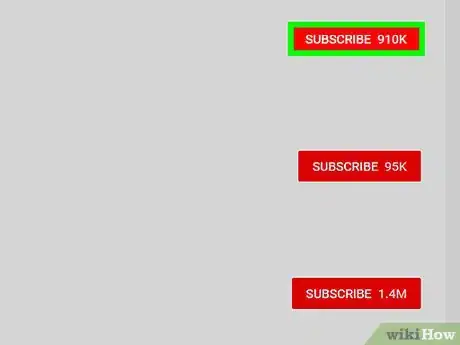
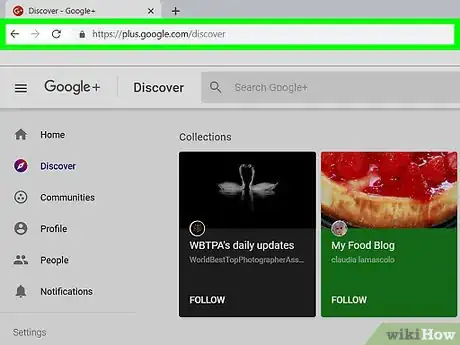
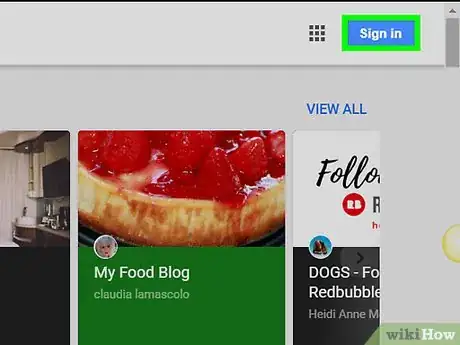

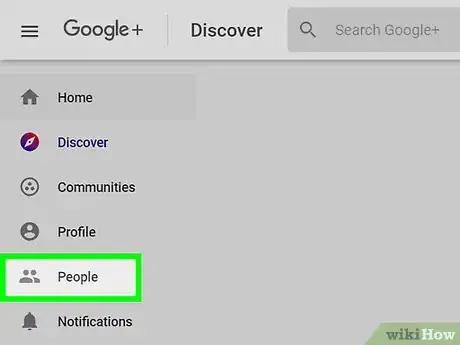
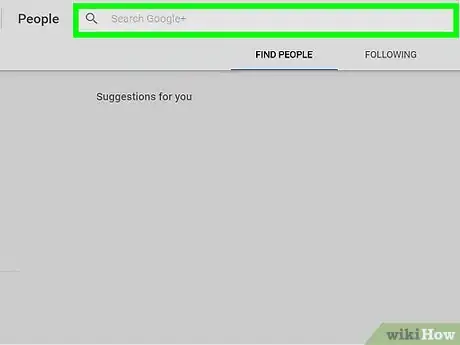
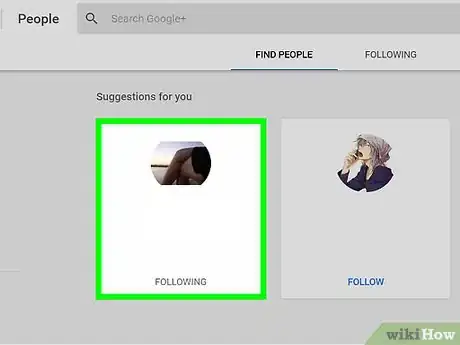
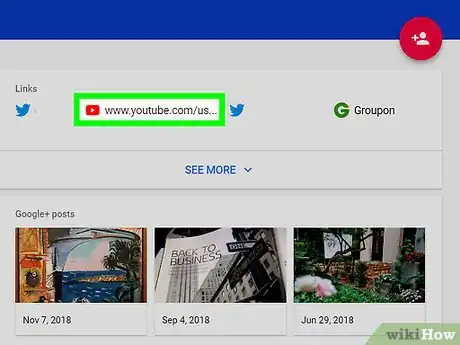
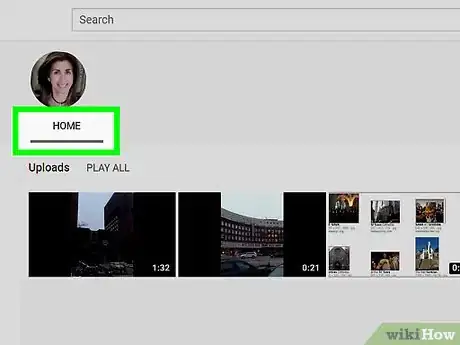
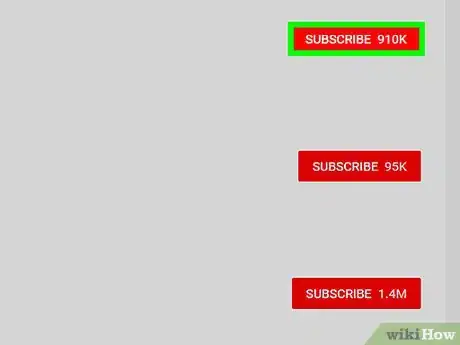
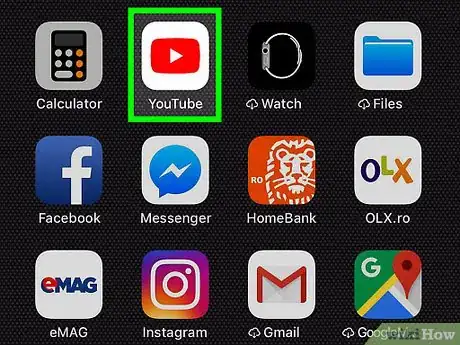
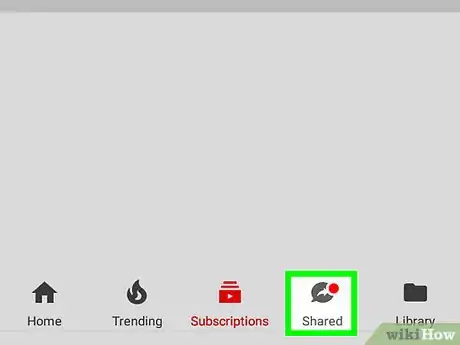
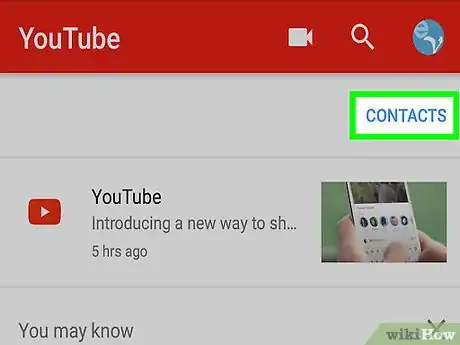
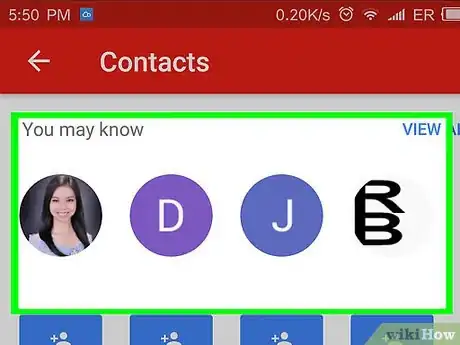
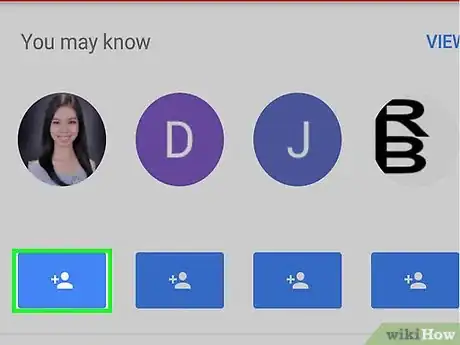
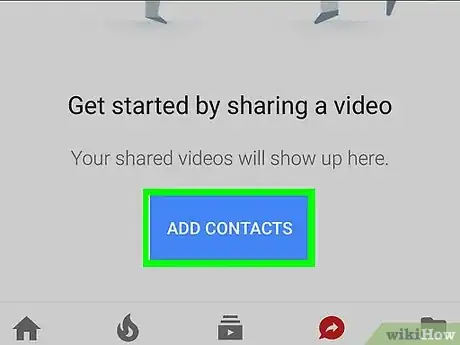
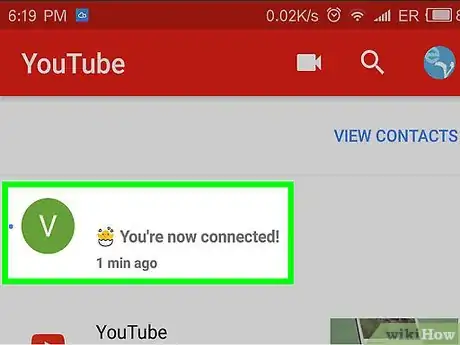



















Il Content Management Team di wikiHow controlla con cura il lavoro dello staff di redattori per assicurarsi che ogni articolo incontri i nostri standard di qualità. Questo articolo è stato visualizzato 16 219 volte